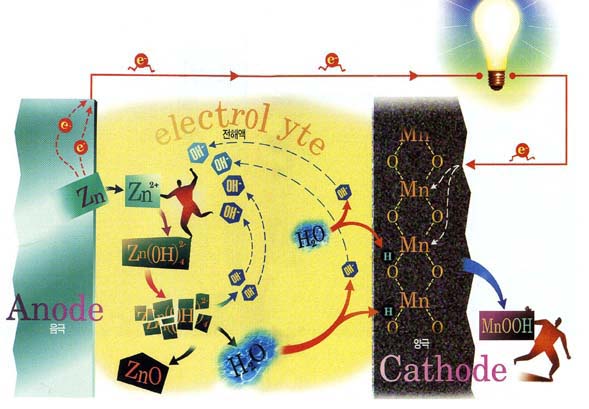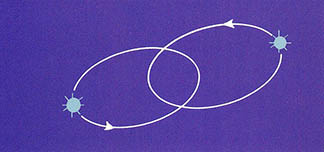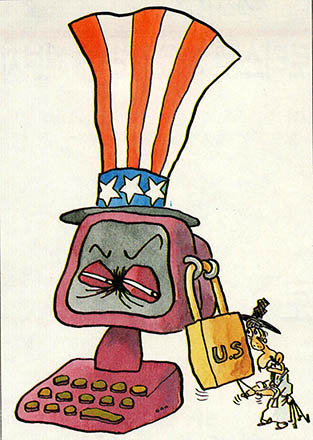흔히 인터넷을 멀티미디어의 총 집합체라고 부른다. 인터넷에는 영화나 텔레비전 방송 같은 동영상도 있고 MP3나 Wav 같은 오디오 파일도 있다. 그 뿐인가. 인터넷을 통해서 우리는 재미있는 만화도 볼 수 있고 오락실에서나 볼 수 있는 게임도 즐길 수 있다.
더욱이 게임은 혼자서 하는 것은 물론, 바다 건너 저 멀리 외국에 있는 사용자와 경쟁하면서 즐길 수도 있다. 이미 신문과 방송은 인터넷으로 통합되고 있으며 "인터넷에 없으면 지구촌 어느 곳에도 없다"는 말이 점점 더 실감나는 세상이 되고 있다.
이런 인터넷의 멀티미디어 기능을 마음대로 활용할 수 있는 소프트웨어가 바로 브라우저다.
넷스케이프나 인터넷 익스프롤러와 같은 인터넷 브라우저 하나만 설치해두면 인터넷에서 신문이나 TV를 볼 수 있고 마음에 드는 음악을 즐길 수 있으며, 지구촌에 있는 어떤 정보도 찾아볼 수 있다. 이런 까닭에 등장한지 불과 5년도 되지 않은 브라우저는 컴퓨터에서 가장 많이 쓰이는 소프트웨어가 됐다.
그러나 브라우저는 인터넷의 모든 기능을 즐길 수 있도록 만들어지지 않았다. 브라우저는 단지 웹이라는 약속에 의해 전송되는 데이터를 받아들이고 읽을 수 있도록 만들어졌다. 이런 탓에 인터넷용으로 만들어진 다양한 멀티미디어 데이터를 브라우저는 읽어낼 수 없다.
인터넷용으로 만들어진 다양한 멀티미디어 데이터를 보기 위해서는 전용 프로그램이 있어야 하는 것이다.
그러나 이런 멀티미디어 데이터를 만들어낸 작은 업체들이 넷스케이프나 익스플로러 같은 브라우저를 만들어 낼 수는 없는 노릇. 브라우저를 만드는 기술이 어려워서가 아니다. 브라우저를 만들었으면 이를 사람들이 사용하도록 배포해야 하는데, 별로 알려지지도 않은 멀티미디어 데이터를 사용하기 위해서 이미 사용하고 있는 브라우저를 바꿀 이유가 전혀 없기 때문이다.
따라서 이런 작은 업체들은 유명 브라우저에 얹혀 자기들이 제작한 멀티미디어 데이터를 읽어낼 수 있는 프로그램들을 만들어내기 시작했으니, 이것이 바로 플러그인(Plug In)이다. 말 그대로 브라우저에 끼워서 쓰는 프로그램이라는 뜻이다.
플러그인 프로그램을 모아놓은 넷스케이프의 플러그인 전용 홈페이지에서는 플러그인을 '넷스케이프 내비게이터의 능력을 향상시키는 소프트웨어'라고 표현하고 있다. 바로 그렇다. 플러그인은 독립적으로 실행될 수는 없는, 그야말로 브라우저에 끼워(Plug) 사용할 수 있는 일종의 보조 프로그램이다.
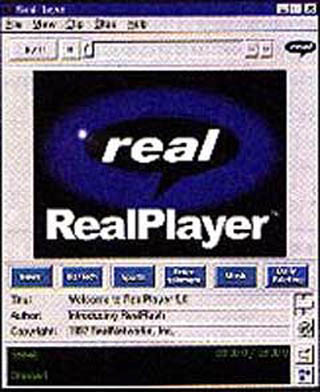
플러그인 설치시 주의 사항3
1. 지원 브라우저부터 확인하라
최근 등장하는 플러그인은 대개 넷스케이프와 익스플로러를 모두 지원한다. 그러나 일부 브라우저 중에서는 이들 중 한 가지만 지원하는 경우가 있으므로 다운로드 하기 전에는 어떤 브라우저용으로 만들어졌는지 확인할 필요가 있다. 또한 브라우저 뿐 아니라 운영체제(흔히 플랫폼이라고도 부른다)에 따라서도 달라질 수 있으므로 윈도95용인지, 매킨토시용인지 살펴본다.
2. 브라우저 종료 후 설치하라
플러그인은 파일을 실행시키면 자동으로 압축을 풀어 하드디스크에 알아서 설치된다. 그러나 플러그인을 설치하는 exe 파일을 실행시키기 전에는 반드시 브라우저를 종료시키고 설치해야 한다. 브라우저가 실행된 상태에서는 달라진 내용을 적용시킬 수 없기 때문이다. 대부분의 사람들이 브라우저를 통해 플러그인을 다운로드 받은 후 브라우저가 실행된 상태에서 플러그인을 설치하기 때문에 플러그인이 제대로 동작하지 않는 경우가 많다. 반드시 브라우저를 종료한 상태에서 플러그인을 설치해야 안전하다.
3. 오래된 버전은 완전히 삭제하라
사용 중인 플러그인의 새로운 버전이 나왔다면 이미 설치한 플러그인을 완전히 삭제한 후 새 버전을 설치해야 한다. '똑똑한' 일부 플러그인은 자동으로 이전 버전이 있는지 찾아본 후 이전 버전을 지우고 자신을 설치하지만 그렇지 않은 경우가 대부분이다. 버전이 서로 다른 플러그인이 중복 설치되면 충돌이 일어나 애꿎은 브라우저가 제대로 실행되지 않을 수도 있다.
시작 버튼 ->; 설정 ->; 제어판 ->; 프로그램 추가/삭제를 순서대로 누른다. 화면 중간에 이미 설치된 프로그램 목록이 보이는데 이 중에서 지우고자 하는 플러그인 이름이 있는지 살펴본다. 있다면 그 플러그인을 선택하고 '추가/삭제' 버튼을 누른다.
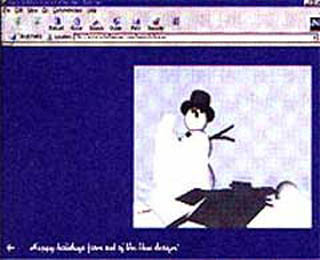
동영상, TV와 차이가 없다
리얼 플레이어
다운로드 : http://www.real.com/products/player/download_player.html
국내 여러 사이트가 리얼 오디오라는 프로그램으로 실시간 인기 가요 서비스를 제공하면서 알려진 플러그인의 대명사.
이전 버전까지는 음악이나 음성 등 소리를 재생하는 리얼 오디오, 동영상을 재생하는 리얼 비디오 등 두개의 프로그램이 별도로 공급됐지만 5.0 버전에서는 리얼 플레이어라는 이름으로 두가지 프로그램이 통합됐다. 리얼 플레이어 하나만 있으면 인터넷용 오디오와 비디오를 모두 즐길 수 있다.
특히 버전이 향상되면서 음성과 화질이 날로 개선돼 인터넷용 비디오·오디오 플러그인으로 가장 많이 쓰이고 있다. 실제로 이 회사의 비전을 인정한 마이크로소프트가 투자할 정도. 국내에서도 MBC가 리얼 플레이어를 이용해 인터넷 실시간 방송을 서비스 중이다.
다운로드 사이트에 접속해 파일을 온전히 받으면 rp32_50.exe라는 파일이 생긴다. 이 파일을 마우스로 더블 클릭하면 프로그램이 설치되면서 몇 가지 내용을 물어온다. 대부분 Next 버튼을 눌러주면 되고, 회선 속도를 묻는 질문에는 자신이 사용하는 모뎀의 상태를 지정해주면 된다.
리얼 플레이어는 브라우저를 자동으로 검색해 등록해주기 때문에 매우 편리하다. 다만 기본 브라우저를 묻는 질문에서는 자신이 자주 쓰는 브라우저를 선택하면 된다. 설치가 끝나면 리얼 플레이어가 실행된다.
VDO 라이브
다운로드 : http://www.vdo.net/cgi-bin/download?product=player
TV 같은 느낌을 주는 인터넷 동영상 재생 프로그램이다. 국내에서는 VDO 라이브를 지원하는 사이트가 그리 많지 않으나 외국에서는 꽤 많은 인기를 끌고 있는 것으로 알려졌다.
28.8k 속도에서도 초당 10-15프레임 정도의 성능을 보여주기 때문에 일반 모뎀 사용자들에게 적합하다. 그러나 실제 연결 속도에 맞춰 화질이 조절되는 기능이 있어 네트워크 환경에서 더 좋은 성능을 나타낸다.
파일을 다운로드 받으면 VDOLivePlayer302.EXE라는 아이콘이 생긴다. 이 아이콘을 더블 클릭한 후 이름과 회사, 전자우편 주소 등을 입력하면 설치는 자동으로 끝난다. 설치 후 시작 버튼 ->; 프로그램 ->; VDOLive Player 항목을 마우스로 계속 누르면 VDOLive Gallery라는 아이콘이 보인다. 이 아이콘을 누르면 VDO라이브로 만들어진 재미있는 사이트를 많이 볼 수 있다.
VDO 라이브를 설치한 후 이 포맷의 데이터를 제공하는 인터넷 방송 사이트에 접속하면 브라우저 내에 마치 TV같은 박스가 나타난다. 접속한 후 시간이 좀 지나면 재생 버튼이 초록색으로 빛나는데 이것은 재생할 데이터가 다 준비됐다는 뜻이다.
동영상을 재생하는 도중에 박스 내에서 마우스 오른쪽 버튼을 누르면 몇 가지 옵션이 나온다. 줌기능을 이용하면 동영상 화면을 2배까지 확대 재생할 수 있으며 상태 보기(Show Statistics)를 눌러 비디오, 오디오 데이터 전송률과 프레임 속도를 볼 수도 있다.
프레임 속도는 대개 10프레임 정도. 셋업 메뉴에서 다이렉트X를 지원하도록 조정하면 윈도95에서 좀 더 나은 화질로 감상할 수 있다.
인터뷰
다운로드 : http://www.intervu.net/installer/license.html
인터넷에서 MPEG 동영상을 볼 수 있게 해주는 MPEG 재생 플러그인이다. 이전에는 '프리뷰'라는 이름으로 알려졌으나 기능이 향상되면서 인터뷰라는 이름으로 다시 태어났다. 이 프로그램은 커다란 크기의 MPEG 파일을 다운로드하면서 동시에 다운로드된 만큼만 보여주는 방식을 사용하고 있어 일부 내용을 확인하기 위해 MPEG 파일을 완전히 다운로드받지 않아도 된다.
설치 프로그램을 다운로드 받으면 install.exe라는 아이콘이 생긴다. 이 아이콘을 누르면 설치 프로그램이 실행되는데, 다른 플러그인과 달리 설치 과정 중에 인터뷰사의 홈페이지에 접속해 전송 속도와 효율을 검사한 후 가장 빠른 인터뷰 서버를 지정해준다. 때문에 설치하는 동안에는 반드시 인터넷에 접속돼 있어야 하고, 설치 시간도 오래 걸린다.
설치가 끝난 후 인터뷰 데이터를 제공하는 동영상 사이트에 접속하면 사이트에서 지정한 대로 브라우저 화면에 동영상 재생 화면이 나온다. 기본 크기는 160x120으로 조금 큰 우표만하다.
화면 오른쪽 하단에 초록색 재생 버튼과 일시 정지 버튼이 겹쳐 나타난다. 동영상 재생 화면에서 마우스 오른쪽 버튼을 눌러 재생·정지 버튼을 보이거나 감추게 할 수 있으며 현재 재생 중인 영화에 대한 정보도 얻을 수 있다.
다른 동영상 프로그램에 비해 비디오 화질은 선명한데 사운드 처리 기능은 다소 부실하다. 저속 모뎀을 사용할 때는 소리를 들을 수 없을 정도.
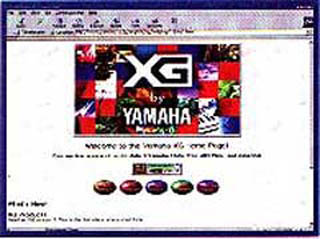
애니메이션, 3D게임
쇼크 웨이브/쇼크 웨이브 플래시
다운로드 : http://www.macromedia.com/shockwave/download/index.cgi?P1_Prod_Version=Shockwave
http://www.macromedia.com/shockwave/download/index.cgi?P1_Prod_Version=ShockwaveFlash
멀티미디어 데이터를 만드는 프로그램, 일명 멀티미디어 저작도구로 유명한 매크로미디어는 자사의 저작도구로 만든 데이터를 웹에서 활용할 수 있도록 다양한 플러그인 프로그램을 발표했는데, 그 대표적인 예가 바로 쇼크웨이브와 쇼크웨이브 플래시다.
쇼크웨이브는 디렉터라는 프로그램으로 만든 애니메이션, 동영상, 일러스트 등을 인터넷에서 볼 수 있도록 도와주는 플러그인이다. 쇼크웨이브용 데이터가 워낙 재미있고 또 이 데이터를 마우스나 키보드로 조작해 다른 기능을 실행시킬 수 있기 때문에 인터넷 광고와 게임 등의 분야에서 큰 인기를 끌고 있다.
매크로미디어 사이트(www.macromedia.com)에 접속하면 멀티미디어 그래픽과 오디오용의 쇼크웨이브와 애니메이션에 초점을 맞춘 쇼크웨이브 플래시를 다운로드 받을 수 있는 두 개의 메뉴가 등장한다.
다운로드 받으려는 프로그램 아이콘을 누른 후 Download Now 버튼을 누르면 자신의 하드디스크로 파일이 들어온다. 쇼크웨이브의 경우 Shockwave_Installer.exe, 쇼크웨이브 플래시는 Shockwave _Flash _Installer.exe라는 긴 이름의 설치 프로그램이 생긴다.
설치 과정에서 물어오는 내용은 대부분 Next를 누르면 별 문제없다. 매크로미디어의 사이트 중 쇼크존(ShockZone)에 가면 쇼크웨이브로 만든 다양한 멀티미디어 데이터를 볼 수 있다. 이곳에서 글자가 이리저리 움직이는 화려한 광고 화면에서부터 실시간 음성 지원, 재미있는 주크박스 등 다양한 화면을 만날 수 있다.
이 중에서 갤러리 가이드(Gallery Guide)는 쇼크웨이브의 온갖 기능을 감상할 수 있는 사이트로 게임, 음악, 애니메이션, 영화, 광고 등의 주제로 분류한 각종 쇼크웨이브 사이트를 모아 놓았다.
코스모 플레이어
다운로드 : http://cosmo.sgi.com/cgi-bin/download.cgi
코스모 플레이어는 평면인 컴퓨터 화면을 마치 입체 상황처럼 만들어주는 이른바 VRML (Virtual Reality Modeling Language) 플러그인이다.
넷스케이프 커뮤니케이터에는 기본 플러그인으로 내장돼 있으므로 넷스케이프 사용자는 굳이 새로운 프로그램을 다운로드 받을 필요가 없지만 익스플로러 사용자(4.0 이상에서만 가능)는 프로그램을 받아 설치해야 한다.
넷스케이프 커뮤니케이터에 내장된 코스모 플레이어는 이전까지만 해도 VRML 플러그인으로 명성을 떨치던 Live3D와 통합된 것으로 강력한 기능을 갖추었으면서도 안정성이 뛰어나다는 평을 받고 있다.
코스모 플레이어는 현재 2.0 버전까지 나와 있으며 파일을 다운로드 받으면 cp20setup.exe라는 아이콘이 생긴다. 이 아이콘을 마우스로 두 번 누른 후 몇 가지 항목에서 Next 버튼을 누르면 자동으로 파일을 복사하면서 설치가 완료된다.
오디오/감미로운 음악 감상실
미디 플러그인
다운로드 : http://www.cyber-bp.or.jp/yamaha/midplug/agreement_ew95.html
야마하는 악기 회사로 명성을 떨쳐왔지만, 컴퓨터 음악인 미디 분야에서는 경쟁사인 롤랜드에 밀려 커다란 재미를 보지 못했다. 그러나 야먀하는 XG라는 소프트웨어 음원을 발표하면서 숙적 롤랜드를 밀어내기 시작했고, 미디 플러그인이라는 강력한 프로그램으로 인터넷 시장에서도 롤랜드를 일찌감치 따돌리고 있다.
미디 플러그인은 Mp95ev5.exe라는 파일로 보급된다. 이 아이콘을 더블 클릭하면 같은 이름의 폴더가 하나 생기고 이 폴더에 설치 파일이 풀려 나온다. Setup.exe를 실행하면 자동으로 설치가 끝난다.
이 플러그인을 제대로 활용하려면 야마하의 소프트웨어 음원이 필요한데, 만일 음원이 설치되지 않았다면 계속해서 yes 버튼을 누른다. 이 음원은 미디 플러그인 내에 포함돼 있으므로 별도로 다운받을 필요는 없다. 음원까지 설치가 끝났다면 윈도95를 다시 시동한다.
미디 플러그인의 장점은 소프트웨어 음원을 직접 사용하기 때문에 사운드 카드에 상관없이 음질이 뛰어나다는 것. 야마하의 미디 플러그인 사이트의 샘플 갤러리를 방문하면 다양한 음악 샘플을 들어볼 수 있다. 미디 파일을 마우스로 선택하면 미디 플러그인의 조그만 조작 패널이 나타난다.
조작 패널은 크게 재생 버튼, 일시정지 버튼, 정지 버튼으로 구성돼 있고 패널 위쪽으로 현재 연주 중인 파일 이름이 나타난다. 사이트에 따라서는 연주 패널이 별도 창으로 독립돼 나타나기도 한다.
툴복스
최대 53:1이라는 뛰어난 압축률을 자랑하는 오디오 전문 플러그인이다. 인터넷의 가장 큰 문제가 느린 데이터 전송 속도라는 점을 감안할 때, 커다란 데이터를 압축해 조금이라도 빨리 보낼 수 있는 기술은 이미 오래 전부터 연구되어 온 것이다. 복스웨어의 툴복스는 기능보다는 데이터를 훨씬 작은 크기로 압축해 보낼 수 있다는 점에서 주목받아온 플러그인이다.
프로그램을 다운로드 받으면 tpg1c917.exe라는 아이콘이 생긴다. 이 아이콘을 더블 클릭하면 설치는 끝. 설치 속도도 무척 빠르다. 설치가 제대로 끝나면 툴복스 연주 프로그램이 실행되면서 헨델의 음악을 연주해준다.
툴복스의 제어 화면 역시 다른 플러그인처럼 매우 간단하다. 연주 프로그램 중간에는 연주 진행 상태를 보여주는 그래프가 있는데 이 그래프를 잡아당겨 연주 파일의 앞뒤로 손쉽게 이동할 수 있다. 그래프 아래쪽에는 제일 처음으로 이동, 연주, 일시 정지 등의 조작 버튼이 있다. 소리가 나고 있으면 스피커 모양의 그림이 애니메이션으로 움직인다.
툴복스는 서버용 툴이 전혀 필요없어 서버를 만들고자 하는 사람들에게 유용하다. 리얼오디오 같은 장비는 서버 프로그램의 가격만 수천만원을 호가하기 때문이다. 무료로 제공되는 VOX 형식의 음성 변환 프로그램을 이용하면 wav 파일을 간단히 변환해 오디오 서비스를 제공할 수 있어 툴박스는 점점 더 사용자 층을 넓혀갈 전망이다.
크레센도
다운로드 : http://www.liveupdate.com/dl.html
인터넷 홈페이지에 내장된 mid 파일을 연주해주는 플러그인이다. 용량이 작고 안정성이 뛰어나 충돌이 없으며 작은 크기에도 불구하고 강력한 기능을 제공하기 때문에 제법 인기가 있다.
사실 넷스케이프 3.0 이상 버전부터는 미디 파일을 기본적으로 지원하기 때문에 굳이 플러그인을 설치하지 않아도 된다. 그럼에도 불구하고 많은 사람들이 크레센도를 설치하는 것은 크레센도의 기능이 그만큼 뛰어나기 때문이다.
다운로드받은 c30n95.exe 아이콘을 더블 클릭하면 설치는 끝난다. 제일 처음 크레센도를 설치하고 크레센도 홈페이지에 접속하면 사용자 라이센스 인증 창이 나타나는데 'Accept'를 누르면 된다. 물론 이 창은 처음 한번만 나타난다. 계속해서 미디 음악 파일을 만나게 되면 크레센도 전용 연주 창이 열린다.